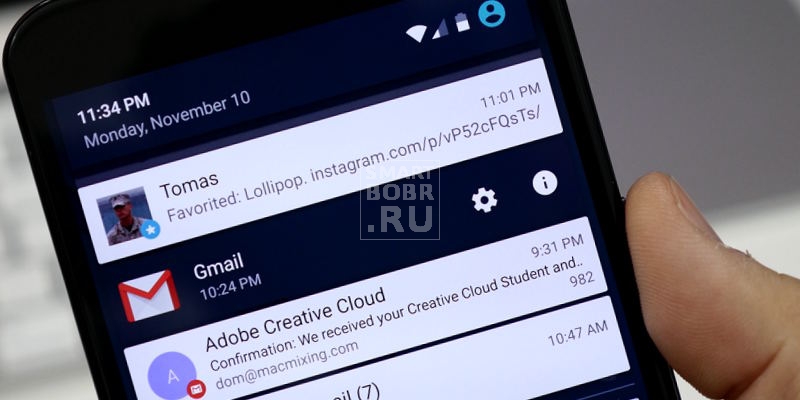- Как скрыть содержание уведомлений на Android
- Шаг 1. Доступ к настройкам уведомлений на смартфоне Android
- Шаг 2. Настройте Android так, чтобы он отображал уведомления, но скрывал их содержимое.
- Шаг 3. Настройте приложения Android, такие как WhatsApp или Messenger, чтобы скрыть содержимое своих уведомлений.
- Вам удалось скрыть содержимое уведомлений на смартфоне Android?
- Как правильно настроить уведомления в Android
- Блокируем ненужные категории уведомлений
- Настраиваем поведение уведомлений
- Меняем звуки уведомлений
- Учимся откладывать важные уведомления на потом
- Андроид сообщения: как удалить, восстановить и настроить уведомления о непрочитанных
- Какие бывают Андроид сообщения
- Системные уведомления Android
- SMS, MMS, пропущенные вызовы
- Где на Андроид отображаются сообщения
- Настройка и отключение сообщений Андроид
- Как восстановить SMS-сообщения на Андроид
Как скрыть содержание уведомлений на Android
Каждый раз, когда вы получаете уведомление от приложения Android, вы видите название и значок приложения, а также предварительный просмотр его содержимого. Когда дело доходит до сообщений, вы также видите, кто отправил вам сообщение, и, по крайней мере, часть его можно легко прочитать и понять. Например, вы видите имена людей, отправляющих вам сообщения в WhatsApp, Messenger, Messages и других приложениях, а также предварительный просмотр их контента. Часть этого контента может быть важна для вашей конфиденциальности, и вы можете не захотеть, чтобы окружающие видели это. Чтобы устранить эту проблему, вы можете настроить свой смартфон Android таким образом, чтобы он скрывал содержимое уведомлений, отображаемых на экране блокировки, до тех пор, пока вы не разблокируете свой смартфон. Вот как это делается.
ПРИМЕЧАНИЕ. В этом руководстве мы использовали смартфон Huawei P30 под управлением Android 10. Процедуры аналогичны для всех устройств на платформе Android, хотя они могут не совпадать. На некоторых смартфонах Android, таких как Nokia, опции, показанные в этом руководстве, отсутствуют, и наше руководство не работает.
Шаг 1. Доступ к настройкам уведомлений на смартфоне Android
Первым шагом к сокрытию содержимого уведомлений является открытие настроек на вашем смартфоне Android. Затем прокрутите вниз и нажмите на раздел «Приложения и уведомления» или «Уведомления».
Android показывает настройки, относящиеся к уведомлениям, а также все приложения, для которых вы можете персонализировать уведомления.
Шаг 2. Настройте Android так, чтобы он отображал уведомления, но скрывал их содержимое.
Если вы хотите скрыть содержимое всех уведомлений, отображаемых на экране блокировки, нажмите «Уведомления на экране блокировки».
По умолчанию Android устанавливает для уведомлений значение Показать, чтобы они полностью отображались на экране блокировки. Выберите «Показать, но скрыть содержимое».
Теоретически, этот параметр должен применяться немедленно для всех приложений Android на вашем смартфоне. С этого момента в уведомлениях, отображаемых на экране блокировки, должно отображаться название приложения, отправляющего каждое уведомление, как давно было отправлено каждое уведомление, и строка с надписью: «Содержимое скрыто».
К сожалению, не все приложения Android соответствуют этому параметру, особенно те, которые обычно используются для обмена сообщениями и общения с другими пользователями: WhatsApp, Messenger, Telegram и т.д. Поэтому может потребоваться вручную настроить приложения, для которых вы хотите скрыть содержание уведомлений. Продолжайте читать, чтобы увидеть, как.
Шаг 3. Настройте приложения Android, такие как WhatsApp или Messenger, чтобы скрыть содержимое своих уведомлений.
На экране Уведомления вы видите длинный список всех приложений Android, для которых вы можете настроить их уведомления. Некоторые приложения, такие как WhatsApp или Messenger, могут игнорировать настройку из предыдущего шага. Чтобы заставить их вести себя, прокрутите вниз до имени приложения и нажмите на него.
Мы хотели настроить WhatsApp и постучали по нему. Затем вы увидите множество типов уведомлений: уведомления о вызовах, групповые уведомления, уведомления о сообщениях и т.д. Нажмите на тип уведомления, который вас интересует. Мы выбрали Уведомления о сообщениях, потому что мы хотим скрыть содержимое сообщений, которые мы получаем в WhatsApp.
Затем нажмите «Уведомления на экране блокировки» и выберите «Показать, но скрыть содержимое».
Вернитесь к другим типам уведомлений и измените их таким же образом.
К сожалению, разные приложения показывают разные наборы параметров. Чтобы помочь вам понять общий подход, у нас есть другой пример: приложение Facebook Messenger. Мы нажали на Messenger на экране уведомлений. Как вы можете видеть ниже, его уведомления разделены по-разному. Мы нажали «Чаты и звонки», потому что хотели скрыть содержимое сообщений чата, полученных в Messenger.
Затем нажмите «Уведомления на экране блокировки» и выберите «Показать, но скрыть содержимое».
Повторите эту процедуру для всех типов уведомлений, которые вас интересуют. Вы можете подумать, что все готово, но в Messenger есть дополнительные настройки, скрытые в нижней части экрана уведомлений. Прокрутите вниз и нажмите на Дополнительные настройки .
Теперь вы видите другие настройки уведомлений. Отключите предварительный просмотр уведомлений, чтобы Messenger Facebook больше не отображал имя и сообщение в своих уведомлениях.
Теперь все готово, а Messenger должен перестать показывать содержимое уведомлений.
ПОМНИТЕ: подход, которому вы должны следовать, похож на тот, который мы показали для WhatsApp и Messenger . Параметры уведомлений, которые вы получаете, могут отличаться, но общий подход должен работать и для других приложений обмена сообщениями (Skype, LinkedIn, Telegram, Viber и т.д.).
Вам удалось скрыть содержимое уведомлений на смартфоне Android?
Шаги, показанные в этом руководстве, должны работать на большинстве смартфонов с Android 10. Если этого не произойдет, последний способ — перезагрузить смартфон, чтобы убедиться, что применяются новые настройки уведомлений. Одна вещь, которую мы заметили, заключается в том, что не все производители смартфонов допускают настройку уведомлений таким образом, а на некоторых устройствах параметры уведомлений вообще отсутствуют. Прежде чем закрыть это руководство, скажите нам, сработало ли оно у вас, какой у вас смартфон и какая версия Android установлена.
Источник
Как правильно настроить уведомления в Android
В наши дни уведомления стали обыденностью, но для большинства пользователей эта обыденность совсем не из приятных. Чем бы вы не занимались и какой бы деловой не были, бесконечный поток уведомлений может вывести из себя любого. Да, можно легко включить режим “Не беспокоить” и это в какой-то степени решит проблему, но это решение не идеально, ведь вы можете положить телефон на стол или в сумку и забыть про него, пропустив впоследствии какое-нибудь важное уведомление. Решение у этой непростой, но насущной, проблемы есть и мы расскажем о нем в этом материале, так что, если у вас есть немного времени, то лучше потратьте его с пользой прямо сейчас, настроив свои назойливые уведомления, и живите дальше спокойно, словно буддийский монах.
Примечание: все советы по настройке уведомлений в этом материале могут быть сделаны на ОС Android версии Oreo и выше.
Блокируем ненужные категории уведомлений
Так называемые категории уведомлений были добавлены в Android Oreo, и они являются мощным инструментом для управления уведомлениями приложений. Категории уведомлений позволяют отключать определенные типы уведомлений (групповые сообщения в WhatsApp, уведомления от Google и т.д.). Блокируя ненужные категории уведомлений, вы можете быть уверены, что когда получите уведомление, это будет именно то, что вам нужно проверить.
Доступ к категориям уведомлений на Android Oreo и выше
- Откройте «Настройки».
- Выберите пункт «Приложения и уведомления».
- Нажмите «Показать все приложения».
- Выберите приложение, уведомления которого вы хотите настроить.
- Нажмите «Уведомления приложения»
Обратите внимание, что получить доступ к этим настройкам можно и двумя другими способами: нажать и удерживать само уведомление, когда вы его получите или несильно спайпнуть уведомление в сторону и нажать на значок шестеренки. Если вы случайно заблокировали какую-то категорию уведомлений и хотите ее вернуть, выполните действия, описанные выше.
Настраиваем поведение уведомлений
После того, как вы определились, какие уведомления вам действительно нужно получать, вы можете изменить способ их получения. По умолчанию все уведомления издают какой-то звук и всплывают в верхней части экрана. Порой такие уведомления могут отвлекать, и чтобы этого не происходило, вы можете перейти в категории уведомлений, как сказано в предыдущем пункте и перейти в пункт “Важность”.
Здесь вы можете отключить звук уведомления или оставить только всплывающее окно без звука. Таким образом, если вы ждете какого-то уведомления, вы узнаете, когда получите его, но оно не отвлечет вас неприятным звуком или всплывшим на половину экрана окном.
Меняем звуки уведомлений
Если вы привыкли и жить не можете без звуковых уведомлений, существует простой способ оптимизировать способ их получения. Установив определенный звук для важных категорий уведомлений, вы можете мгновенно понимать, когда что-то требует вашего внимания, а когда пришедшее уведомление можно смело и без последствий проигнорировать.
На этот раз нам снова понадобится зайти в категории уведомлений, как описано в первом пункте и нажать на пункт “Звук”. Теперь выберите любой рингтон, который у вас сохранен заранее или создайте свой, нажав на значок плюса в конце списка с рингтонами. Со временем вы научитесь определять виды уведомлений по одному только звуку, и если вам понравится такая концепция, вы можете применить те же настройки для входящих вызовов в приложении “Контакты”.
Учимся откладывать важные уведомления на потом
Самые важные уведомления для того и важные, что их необходимо получить и немедленно сделать то, ради чего это уведомление было инициировано. Но даже для важных уведомлений порой настает неподходящее время или, например, настроение. В таком случае уведомление можно отложить на определенный срок и, получив его повторно, наконец, ответить (или снова отложить).
Для того чтобы отложить уведомление, свайпните по нему в сторону, нажмите на значок часов и выберете время на которое хотите отложить уведомление. Таким образом, уведомлением может служить вам напоминанием.
Если у вас есть одно из устройств линейки Pixel и вы установили на него бета-версию Android Q, то у вас есть возможность попробовать новую функцию – на новых уведомлениях появляется иконка колокольчика для того, чтобы вы могли отличать свежие уведомления от тех, что томятся в строке состояния уже целую вечность.
А вы уже знакомы с этими советами? Пользуетесь уведомлениями или у вас на телефоне всегда включен «Беззвучный режим»?
Делитесь своим мнением в комментариях под этим материалом и в нашем Telegram-чате.
Источник
Андроид сообщения: как удалить, восстановить и настроить уведомления о непрочитанных
Уважаемые читатели, сегодня мы хотели бы вам рассказать о сообщениях на телефонах Андроид: какие они бывают, как ими управлять, настраивать, удалять и восстанавливать. Андроид сообщения (или уведомления) являются неотъемлемой частью любого телефона или планшета.
Каждое приложение норовит прислать уведомление с какой-либо информацией, причем не всегда полезной.
Среди кучи навязчивых посланий очень легко упустить важное электронное письмо или сообщение из социальной сети. Давайте же разберемся, как управлять и настраивать сообщения на Андроид, чтобы впредь не отвлекаться на неактуальные уведомления.
Какие бывают Андроид сообщения
Операционная система, олицетворением которой стал зеленый робот, полюбилась пользователям своей гибкостью в настройке и частыми обновлениями. Огромное внимание разработчики Android уделяют системе уведомлений, которая стала некой связующей между устройством и человеком.
В Андроид система сообщений реализована выплывающим окошком, в котором выводятся короткие уведомления от разных приложений. При этом приложение может работать в фоновом режиме, не нагружая процессор.
Естественно, Google не сразу удалось представить на обозрение публики идеальный вариант отображения уведомлений. Так, только в версии Jelly Bean (Android 4.1) появилась возможность отключать сообщения Андроид. А такая полезная «фишка» как быстрый ответ на сообщение прямо из шторки уведомлений и вовсе пришла на Android с версией Nougat.
Все эти незначительные с первого взгляда обновления серьезно улучшали систему уведомлений на Андроид, делая ее более дружелюбной для пользователя. Сегодня уже не приходится искать стороннее программное обеспечение, чтобы заблокировать навязчивую утилиту – все предусмотрено по умолчанию.
Что ж, теперь к тому, какие сообщения бывают на Андроид.
Системные уведомления Android
Купив новый смартфон, на котором будет предустановлено минимум приложений, вы все равно будете получать какие-никакие сообщения. Во-первых, это могут быть уведомления о доступности обновления операционной системы. Во-вторых, сообщения могут слать стандартные приложения, которые сопровождают большинство Андроид-устройств (набор программ от Google). Наконец, уведомления могут исходить от самой системы, к примеру, о низком уровне заряда аккумулятора или ошибках в работе аппарата.
Эти сообщения несут в себе важную информацию (за исключением уведомлением некоторых предустановленных приложений от Google), поэтому их не рекомендуется отключать. Вы же не хотите пропустить актуальное обновление системы или сообщение о нехватке памяти?
SMS, MMS, пропущенные вызовы
В эту категорию уведомлений поместим сервисы, работа которых зависит от SIM-карты. Это у нас, в первую очередь, SMS-сообщения. Каждый Андроид-смартфон имеет отдельную директорию, куда попадают пропущенные SMS, а пользователь получает их отрывки в виде уведомлений.
Как и в случае с системными уведомлениями, SMS-сообщения часто несут важную информацию, поэтому отключать их не рекомендуется.
Как правило, MMS-уведомления объединены в одну категорию с SMS, поэтому взаимосвязаны.
Также привычным делом являются уведомления о пропущенных вызовах, которые информируют нас о том, что кто-то пытался дозвониться. Понятное дело, что подобные уведомления мало кому понадобится отключить.
Сообщения от приложений
Все, кто пользовался современными смартфонами, наверняка замечали, что практически каждое приложение или игра регулярно уведомляет о каких-либо событиях (доступно обновление, накопилась энергия в игре и т.д.). Вот именно они раздражают обычно сильнее всего. Смартфон может уведомить громким сигналом о том, что пора бы зайти в игры в два часа ночи или на важной встрече, лента сообщений постоянно забита предложениями обновиться до новой версии – и это лишь малая часть.
Если вам не интересно знать, что там произошло в игре пока вы не заходили, то без особых проблем можно отключить сообщения.
Сообщения электронной почты, социальных сетей, мессенджеров
Какой же современный смартфон обойдется без сервисов электронной почты, пары мессенджеров и приложения какой-либо социальной сети?! А нам с упоением приходится наслаждаться перезвоном гаджета, на который поступают сообщения, откуда только можно. Кто, например, сегодня не имеет приложения ВК на своем Андроид-устройстве, которое оповещает не только о новых сообщениях, но и о добавляющихся к вам в друзья пользователей, обновлениях в сообществах и многом другом?
Без электронной почты тоже сложно представить сегодня пользователя. Ну, а чтобы не пропустить ни единого письма, можно и специальное приложение на мобильный девайс установить. Огромную популярность снискали и различного рода мессенджеры для бесплатного обмена сообщениями: Viber, WhatsApp, Telegram, Facebook Messenger и многие-многие другие.
Сообщения электронной почты, социальных сетей или других подобных приложений могут быть отключены, если вы не желаете получать уведомления в шторке.
Где на Андроид отображаются сообщения
По умолчанию стандартная версия Андроид отображает все сообщения в выпадающей сверху шторке. Здесь можно:
- нажав на уведомление, перейти к приложению, которое является отправителем (в случае с сообщением из социальной сети или мессенджера вы попадете на форму для написания ответа);
- смахнув в сторону, удалить уведомление (также доступна возможность разом удалить все сообщения Андроид).
Кроме того, многие современные Андроид-устройства поддерживают вывод сообщений на Lock Screen (экран блокировки), что позволяет, не разблокировав телефон, перейти к приложению-отправителю. Здесь также можно удалять уведомления, смахивая их в сторону.
В новой версии Андроид, которая должна быть представлена в начале осени 2017 года, одним из возможных новшеств значится счетчик, который будет в виде цифр на иконке приложения показывать количество сообщений.
Некоторые производители задействуют и другие части смартфона для вывода сообщений Андроид. Например, устройства Samsung с изогнутым дисплеем (Galaxy S6 Edge и другие) без дела не оставили место изгиба. У многих смартфонов предусмотрена световая индикация, оповещающая о получении нового сообщения.
Настройка и отключение сообщений Андроид
На самом деле сложного в том, чтобы отключить уведомления Андроид и избавиться от массы ненужной информации, нет. Разработчики предусмотрели в операционной системе возможность отключения и настройки сообщений, чтобы пользователь мог выбирать самостоятельно, какие приложения для него в приоритете.
Обратите внимание! Возможность гибкой настройки уведомлений Андроид появилась только в версии 4.1 Jelly Bean.
Итак, если у вас смартфон на Android 4.1, то:
- откройте настройки устройства;
- перейдите к пункту «Приложения»;
- выберите из предложенного списка приложение, для которого хотите отключить уведомления;
- под кнопками «Остановить» и «Удалить» находится пункт «Включить уведомления», напротив которого расположена галочка;
- для отключения уведомлений достаточно убрать галочку и согласиться с предупреждением системы.
В более поздних версиях Андроид появились дополнительные настройки сообщений, которые получили отдельную вкладку «Уведомления и звук». Инструкция выглядит почти также:
- заходим в настройки «Уведомления и звук»;
- находим нужное приложение;
- переключаем тумблер в активное состояние напротив пункта «Заблокировать».
Кроме того, появилась возможность задавать сообщениям различных приложений больший приоритет, чтобы их уведомления выводились выше остальных.
Многие производители, дабы расширить функционал своих устройств, существенно увеличивают возможности настройки уведомлений. Появляются отдельные категории установок, позволяющих задать приоритет вывода сообщений, цвет индикатора событий, разрешить или запретить вывод уведомлений на экран блокировки.
Отключить и настроить вывод сообщений можно и в настройках конкретного приложения (не каждого). К примеру, такую возможность поддерживают приложения «Вконтакте» и «Одноклассники» на Андроид. Перейдя в настройки, можно установить, какие оповещения будут поступать, тип сигнала и вибрации, задать цвет индикации. Настройки сообщений имеют и многие популярные мессенджеры.
Как восстановить SMS-сообщения на Андроид
Нередко удаленное сообщение нужно срочно восстановить. Не стоит впадать в панику, если сообщения было удалено недавно. Вероятно, операционная система еще не успела их перезаписать, а потому шанс на восстановление велик.
Практически невозможно восстановить сообщение, удаленное несколько месяцев или лет назад. Скорее всего, все это время устройство активно использовалось, а все остаточные файлы от сообщений система давно подчистила.
Для восстановления SMS-сообщений на смартфоне Андроид мы рекомендуем использовать программу Android Data Recovery (для персональных компьютеров). Это отличное средство, которое не только поможет вернуть старые сообщения, но и, к примеру, потерянные фотографии или видео.
- устанавливаем на ПК программу;
- на смартфоне включаем режим отладки по USD;
Режим отладки активируется в настройках смартфона, а точнее – раздел «Параметры разработчика», который становится доступным после многократных нажатий на версию ОС.
- подключите телефон к компьютеру;
- запустите программу Android Data Recovery и следуйте указаниям;
- в главном окне находим кнопку «Старт», которая запустит поиск удаленных сообщений;
До начала сканирования программа обратится к смартфону за доступом к памяти ОС Андроид, подтвердите разрешение, нажав кнопку «Allow».
- через несколько минут вы получите список СМС-сообщений, которые были удалены;
- выберите те сообщения, которые вам нужны, и нажмите кнопку «Восстановить».
В конце еще раз отметим: далеко не все сообщения подвергаются восстановлению. На это влияет и срок, который прошел с момента удаления, и активность использования смартфона, и некоторые другие обстоятельства.
Заключение
Что ж, в сегодняшнем материале мы постарались донести до вас всё, что нужно знать о сообщениях на Андроид. Они являются неотъемлемой частью столь популярной операционной системы, поэтому важно уметь настраивать их и отключать. Думаем, не лишней будет и инструкция по восстановлению сообщений на Андроид.
Источник